Hoe u zich kunt aanmelden en kunt beginnen met handelen in Forex bij XTB
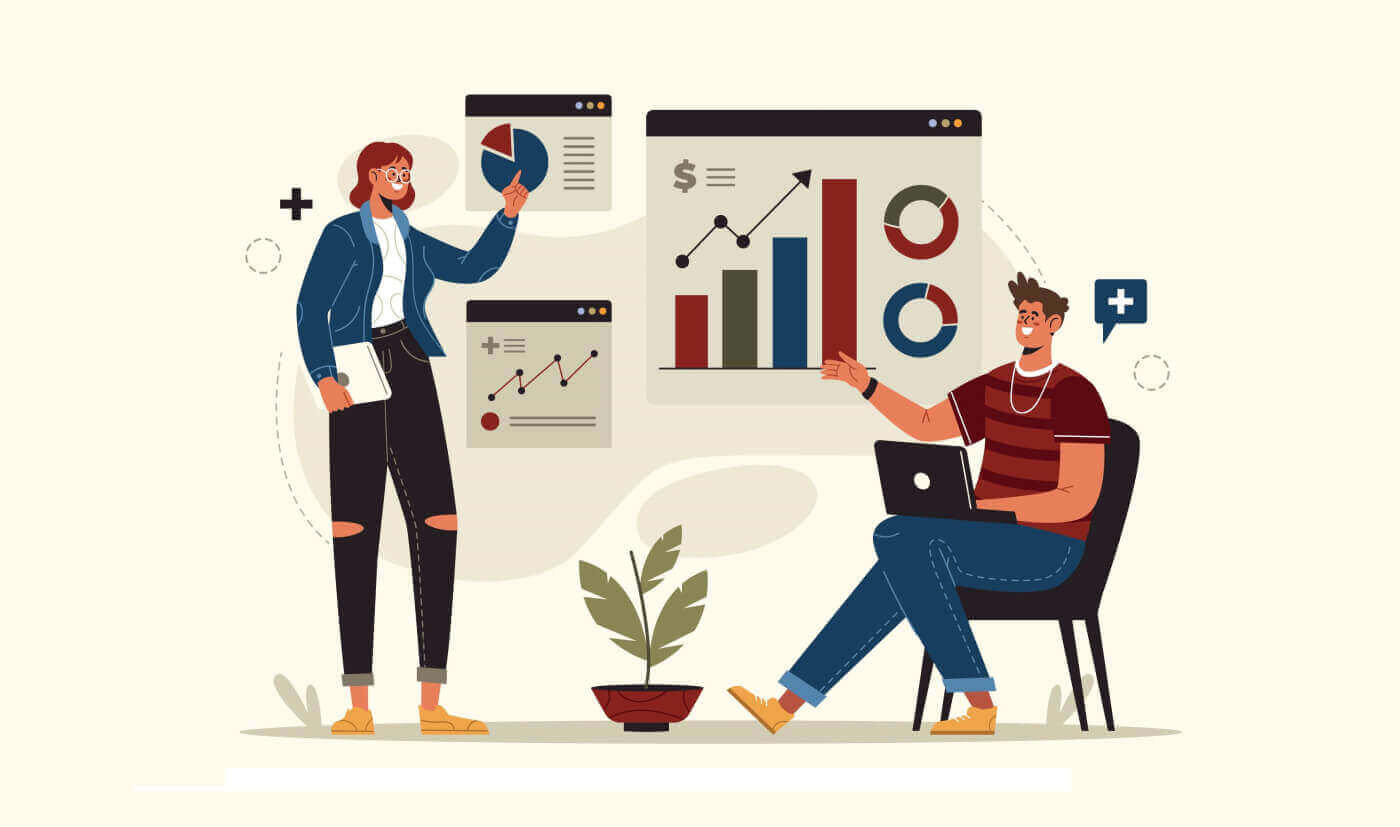
Hoe in te loggen op XTB
Hoe inloggen op XTB [Web]
Hoe u inlogt op uw XTB-accountbeheer
Bezoek eerst de homepage van XTB . Selecteer vervolgens " Inloggen " gevolgd door "Accountbeheer".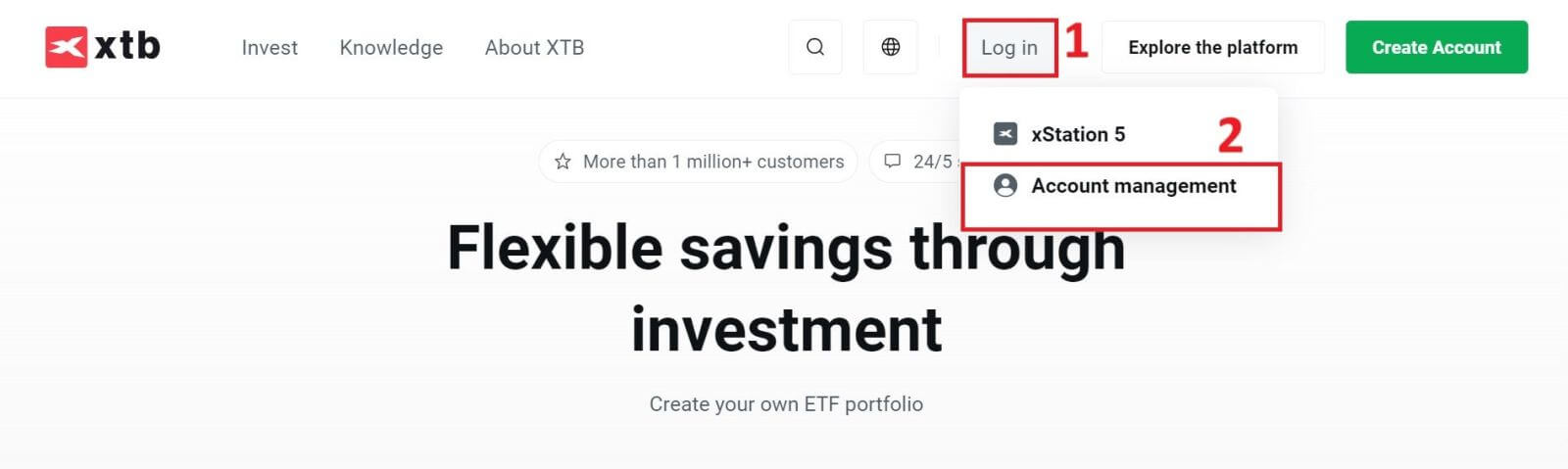
Vervolgens wordt u doorgestuurd naar de inlogpagina. Voer de aanmeldingsgegevens van het account dat u eerder hebt geregistreerd in de overeenkomstige velden in. Klik vervolgens op "AANMELDEN" om door te gaan.
Als u nog geen account bij XTB heeft, volgt u de instructies in het volgende artikel: Account registreren op XTB . 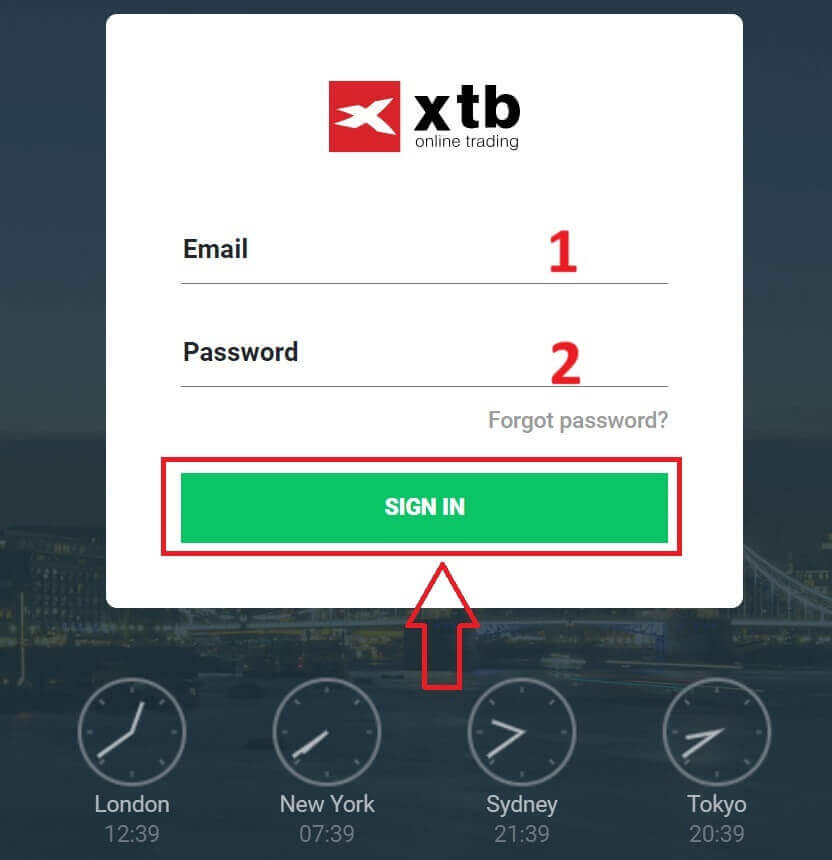
Gefeliciteerd met het succesvol inloggen op de interface "Accountbeheer" op XTB.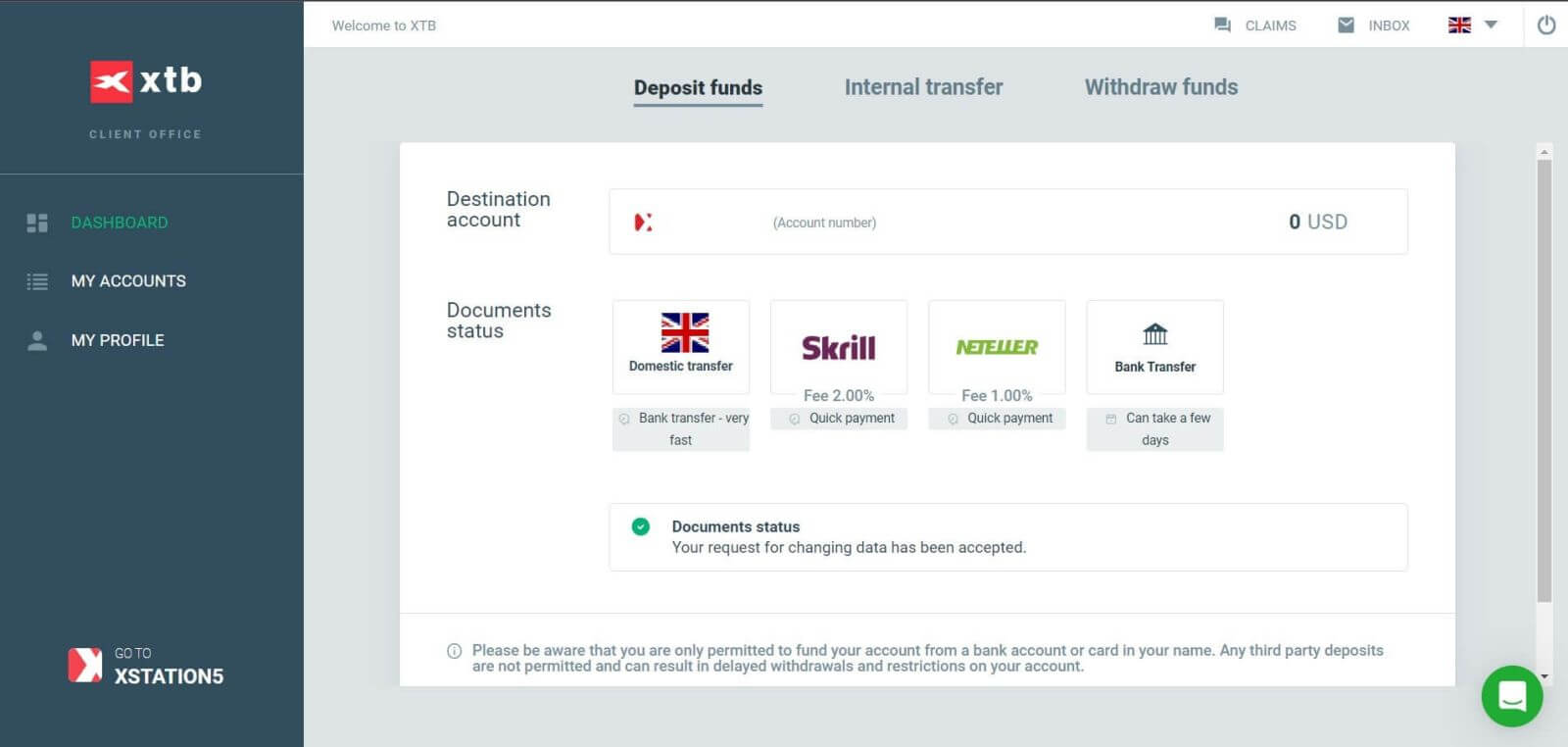
Hoe u uw XTB xStation kunt aanmelden 5
Net als bij het inloggen op de sectie "Accountbeheer" , gaat u eerst naar de XTB-startpagina .
Klik vervolgens op "Inloggen" en kies vervolgens "xStation 5" .
Vervolgens wordt u naar de inlogpagina geleid. Voer de inloggegevens in voor het account dat u eerder hebt geregistreerd in de daarvoor bestemde velden en klik vervolgens op "AANMELDEN" om door te gaan.
Als je nog geen account bij XTB hebt aangemaakt, bekijk dan de instructies in dit artikel: Account registreren op XTB .
Met slechts een paar eenvoudige stappen kunt u nu inloggen op de handelsinterface xStation 5 van XTB. Aarzel niet langer en begin nu met handelen!
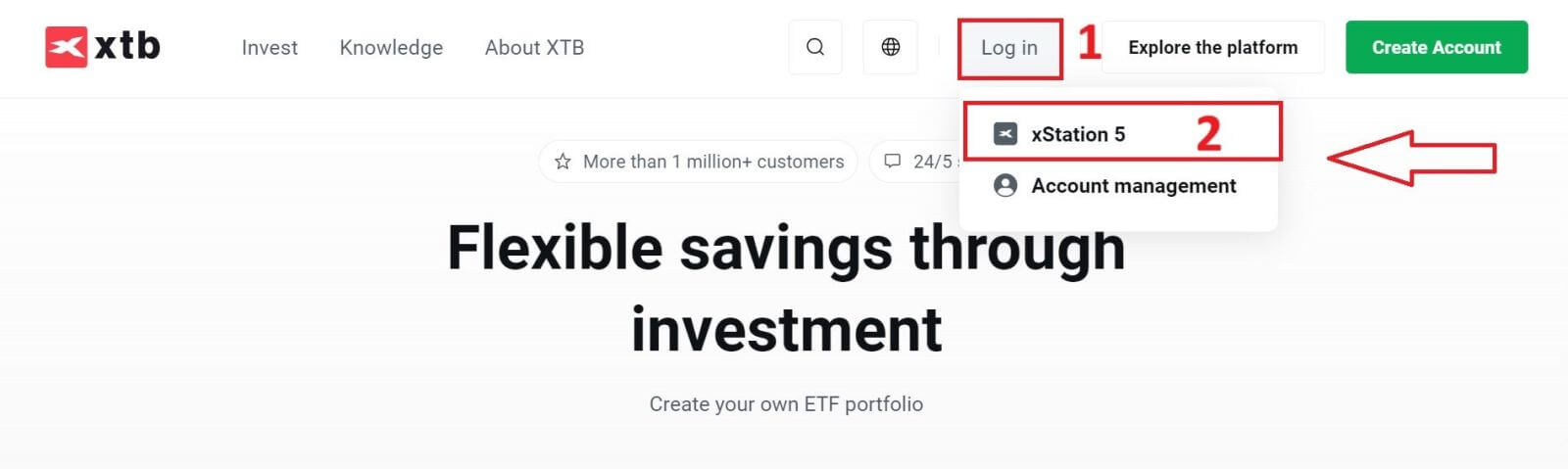
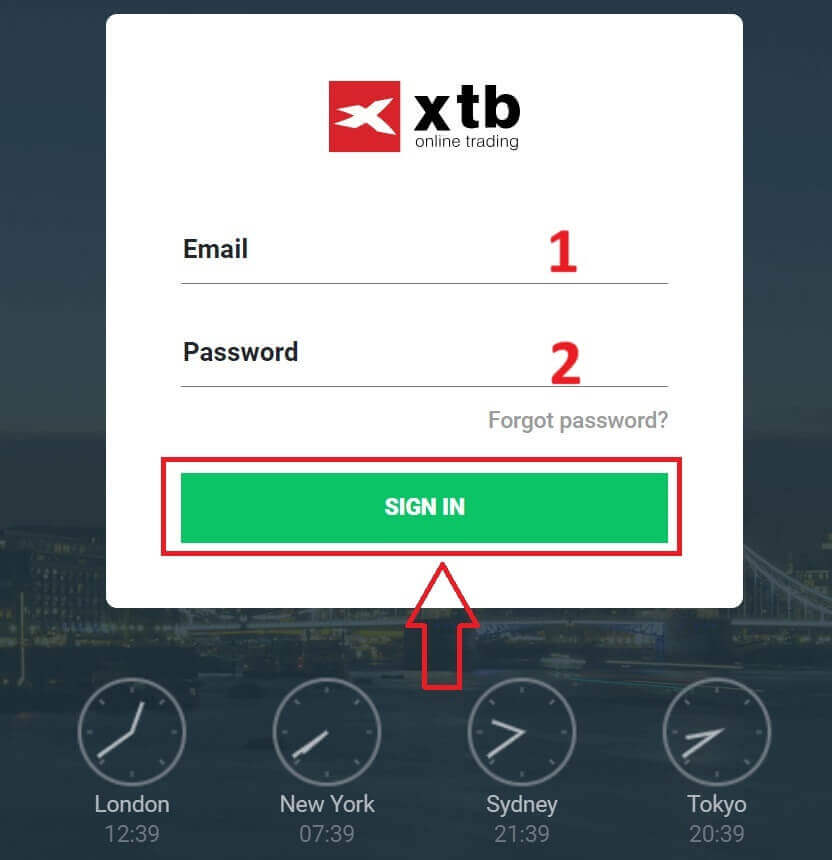
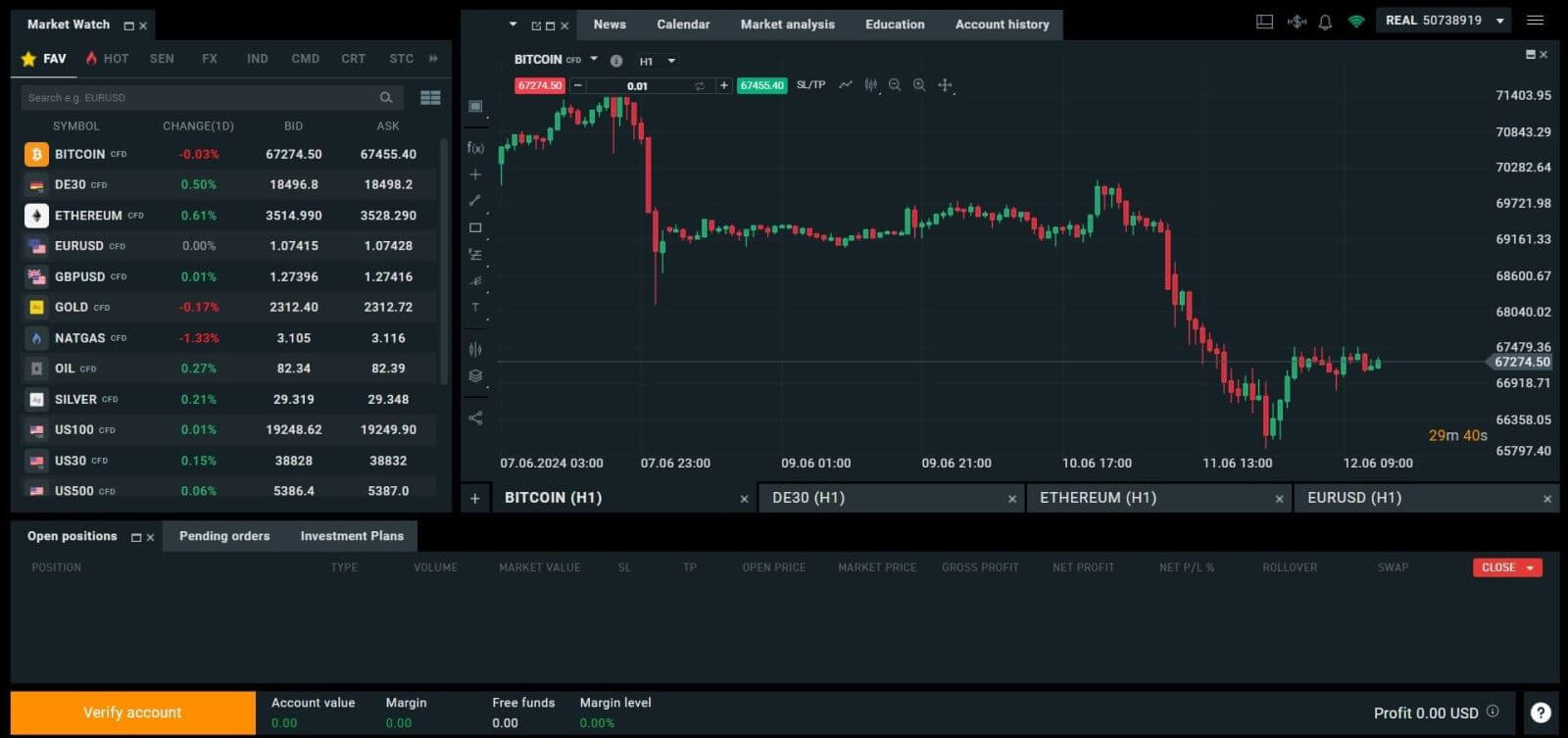
Hoe inloggen op XTB [App]
Start eerst de app store op uw mobiele apparaat (u kunt zowel de App Store voor iOS-apparaten als de Google Play Store voor Android-apparaten gebruiken).
Zoek vervolgens naar "XTB Online Investing" met behulp van de zoekbalk en download vervolgens de app. 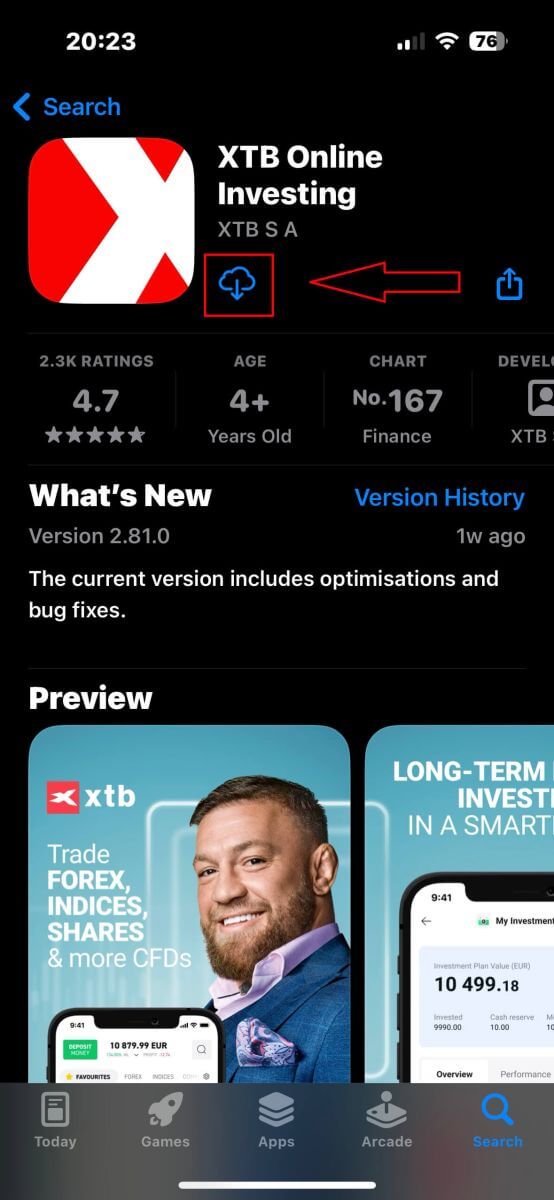
Nadat je de download hebt voltooid, open je de app op je telefoon:
Als u zich nog niet heeft aangemeld voor een account bij XTB, selecteer dan "OPEN REAL ACCOUNT" en raadpleeg vervolgens de instructies in dit artikel: Hoe u een account kunt registreren op XTB .
Als u al een account heeft, kunt u kiezen voor "LOGIN" , u wordt dan doorgestuurd naar de inlogpagina.
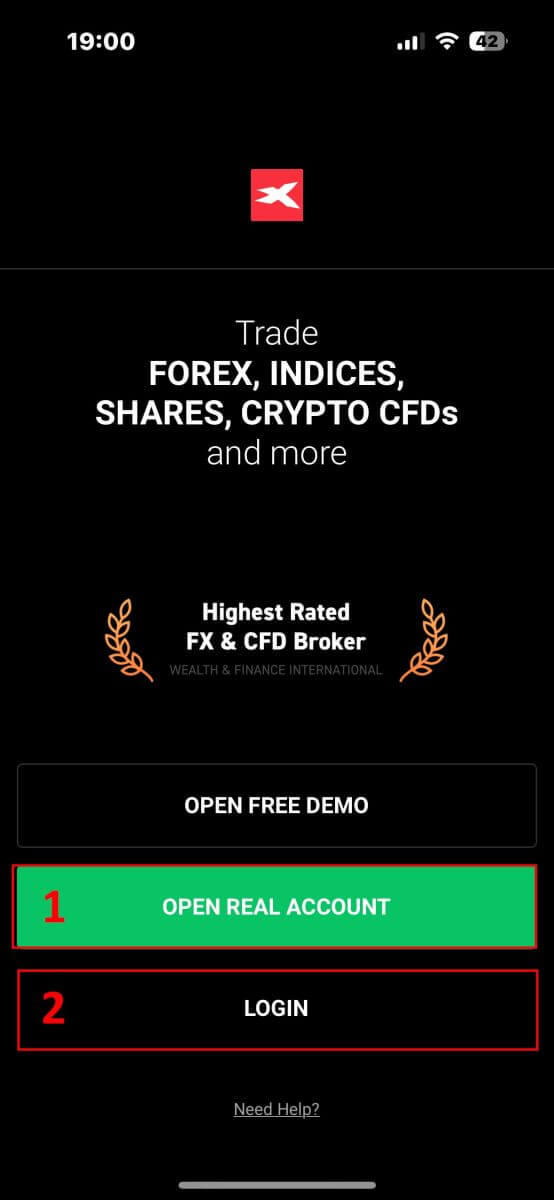
Voer op de inlogpagina de inloggegevens in voor het account dat u eerder hebt geregistreerd in de daarvoor bestemde velden en klik vervolgens op " LOGIN" om door te gaan.
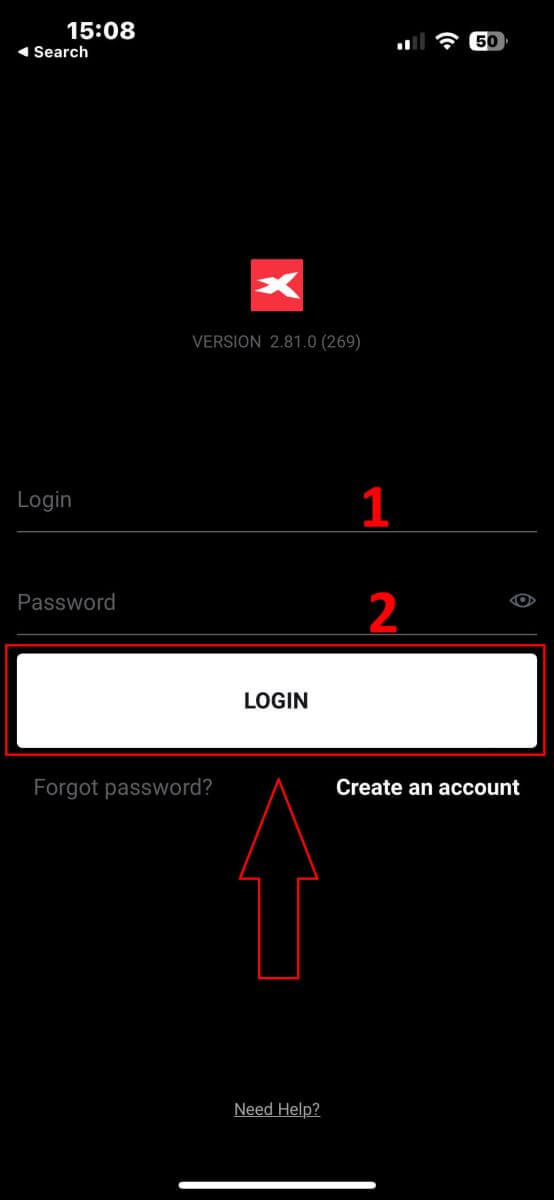
Gefeliciteerd met het succesvol inloggen op het XTB-platform met behulp van de XTB Online Trading-app op uw mobiele apparaat!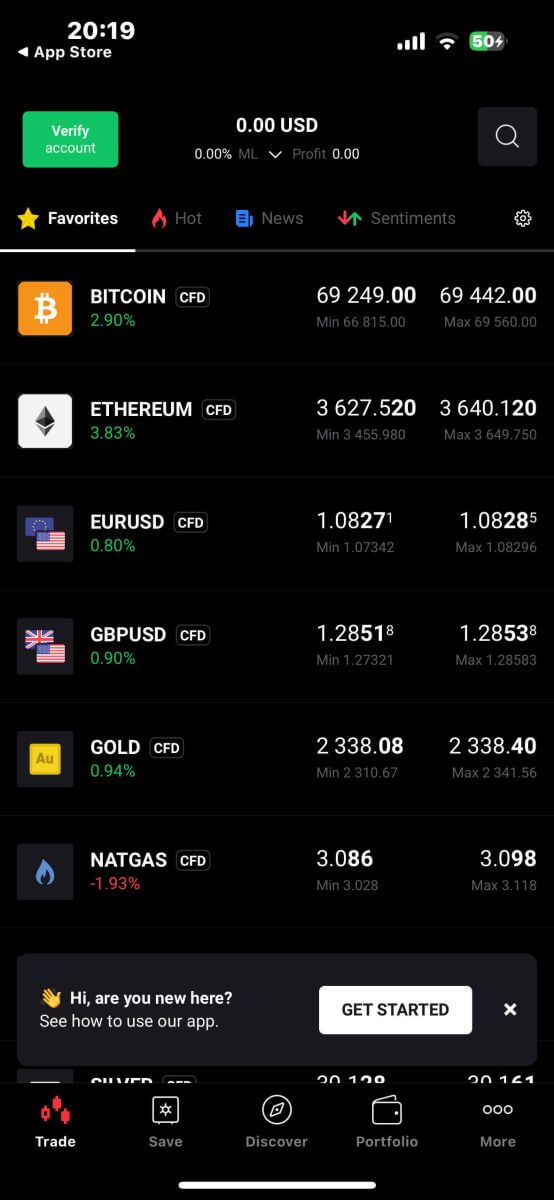
Hoe u uw XTB-wachtwoord kunt herstellen
Om aan de slag te gaan, navigeert u naar de startpagina van XTB . Klik vervolgens op "Inloggen" en ga verder met de optie "Accountbeheer" . 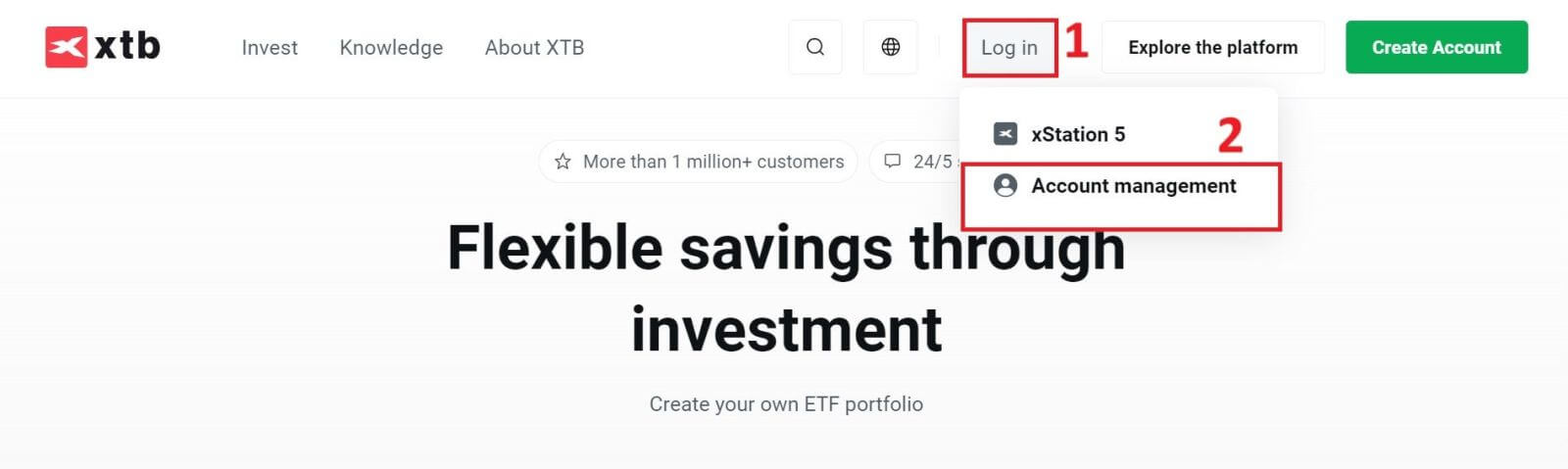
Klik op de volgende pagina op "Wachtwoord vergeten" om toegang te krijgen tot de interface voor wachtwoordherstel. 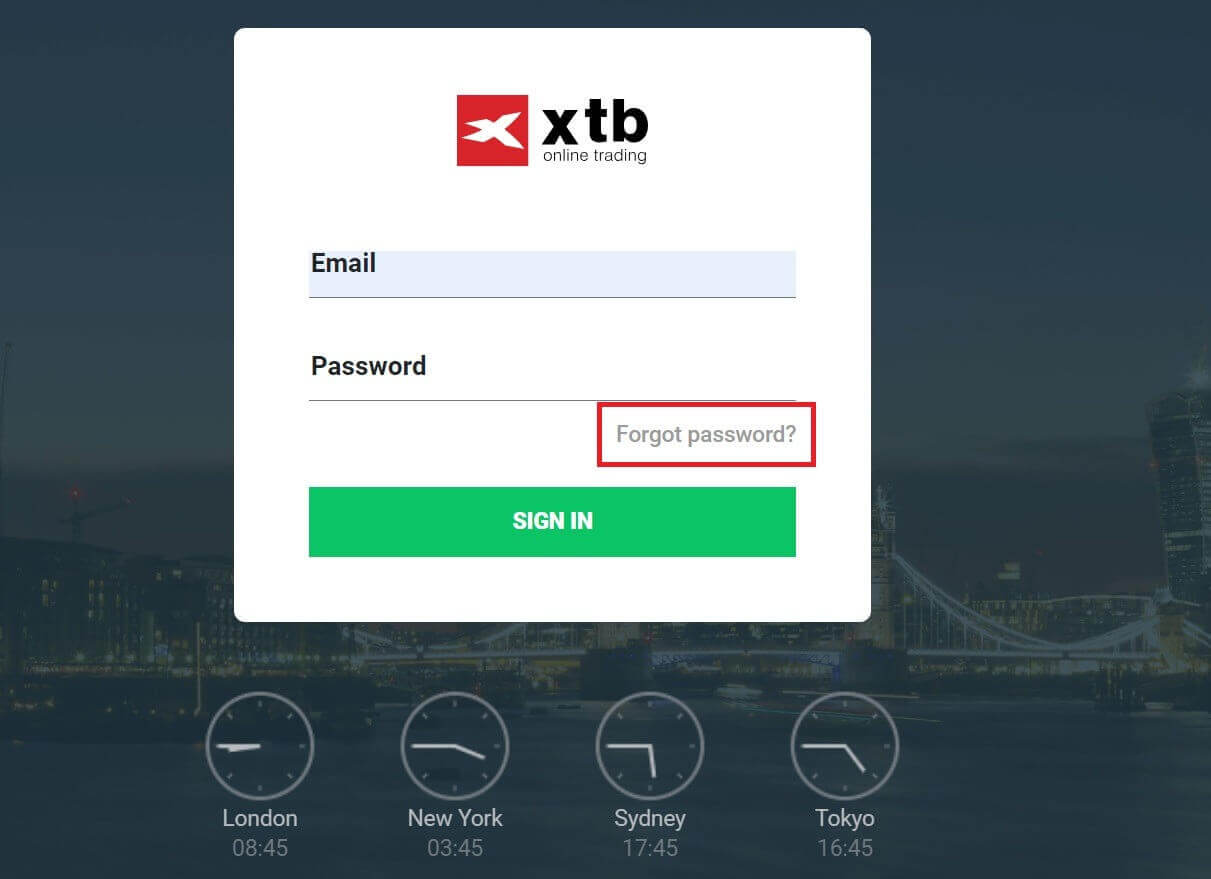
Op deze interface moet u eerst het e-mailadres opgeven waarmee u zich heeft geregistreerd en waarvoor u het wachtwoord wilt herstellen.
Klik daarna op "Verzenden" om instructies te ontvangen over hoe u uw wachtwoord van XTB opnieuw kunt instellen via uw e-mailinbox. 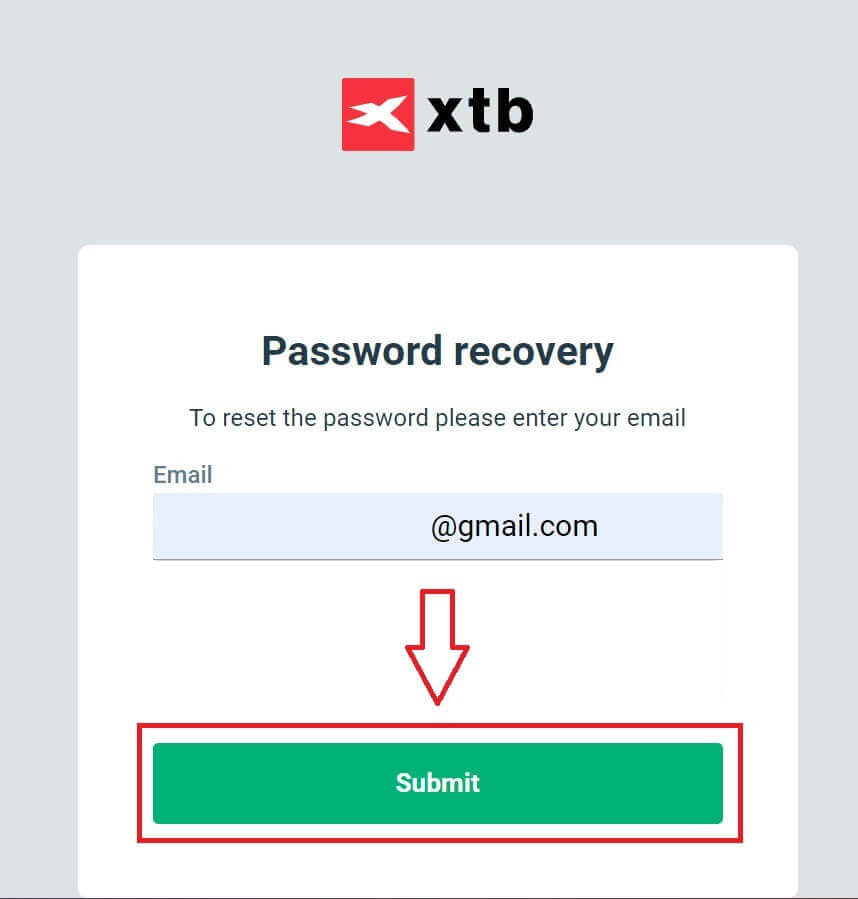
U ontvangt onmiddellijk een e-mailmelding waarin wordt bevestigd dat deze is verzonden. 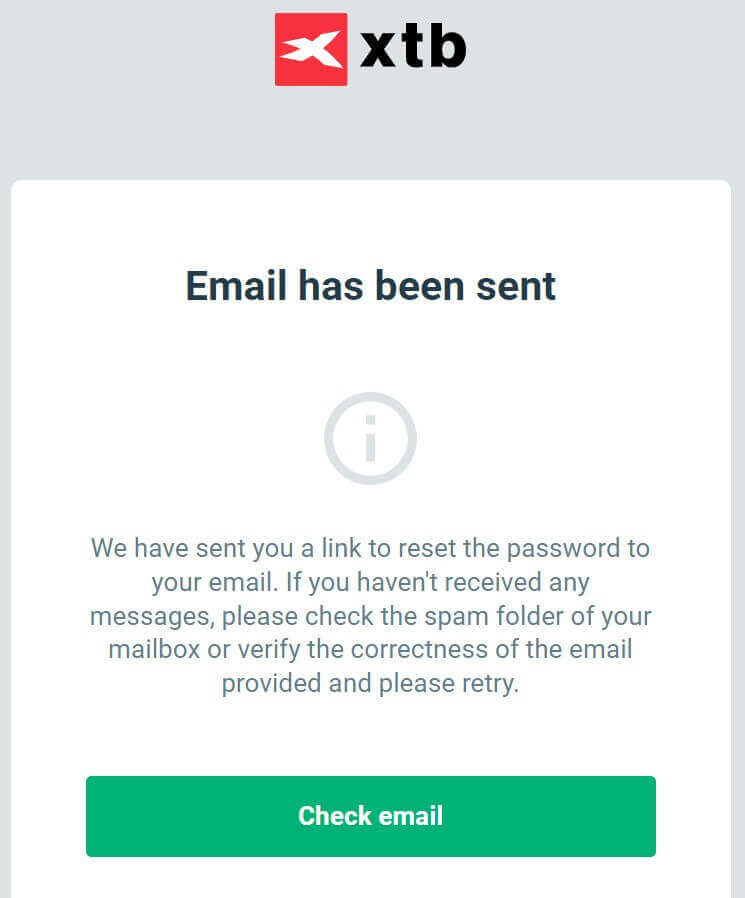
Klik in de e-mailinhoud die u heeft ontvangen op de knop "WACHTWOORD RESETTEN" om door te gaan met het wachtwoordherstel. 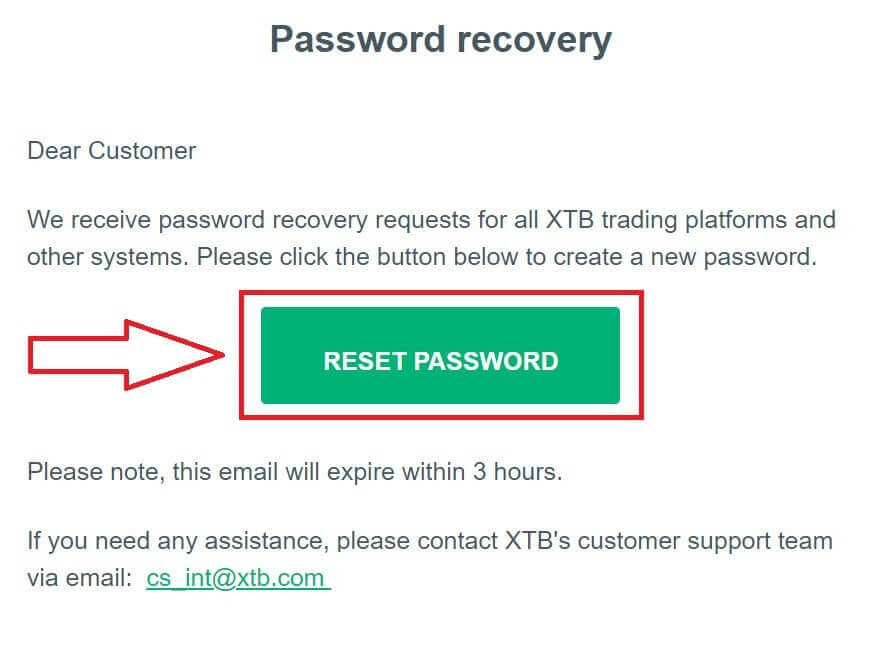
Op deze pagina Nieuw wachtwoord instellen moet u deze stappen volgen:
Voer het nieuwe wachtwoord in dat u wilt instellen (houd er rekening mee dat dit nieuwe wachtwoord aan de volgende minimumvereisten moet voldoen: minimaal 8 tekens, waarvan 1 hoofdletter en 1 cijfer, en geen spaties toegestaan).
Herhaal uw nieuwe wachtwoord.
Nadat u de hierboven beschreven stappen heeft voltooid, klikt u op " Verzenden" om het wachtwoordherstelproces te voltooien. 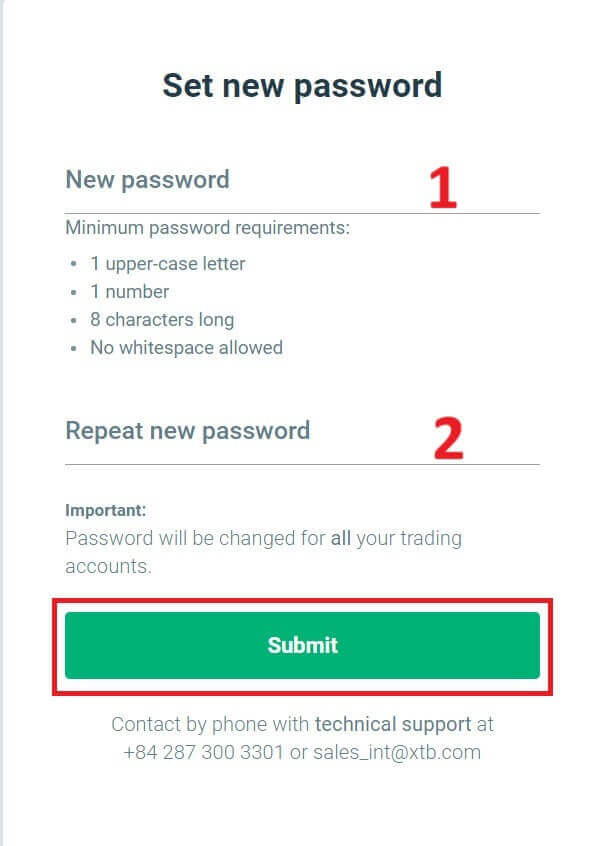
Gefeliciteerd, u heeft uw wachtwoord succesvol opnieuw ingesteld. Selecteer nu "Inloggen" om terug te keren naar het accountbeheerscherm. 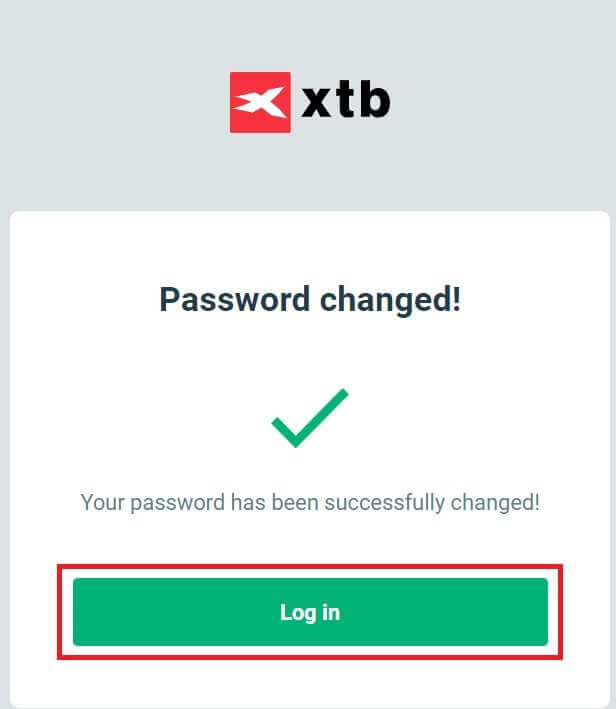
Zoals u kunt zien, kunnen we met slechts een paar eenvoudige stappen het accountwachtwoord herstellen en de beveiliging indien nodig verbeteren.
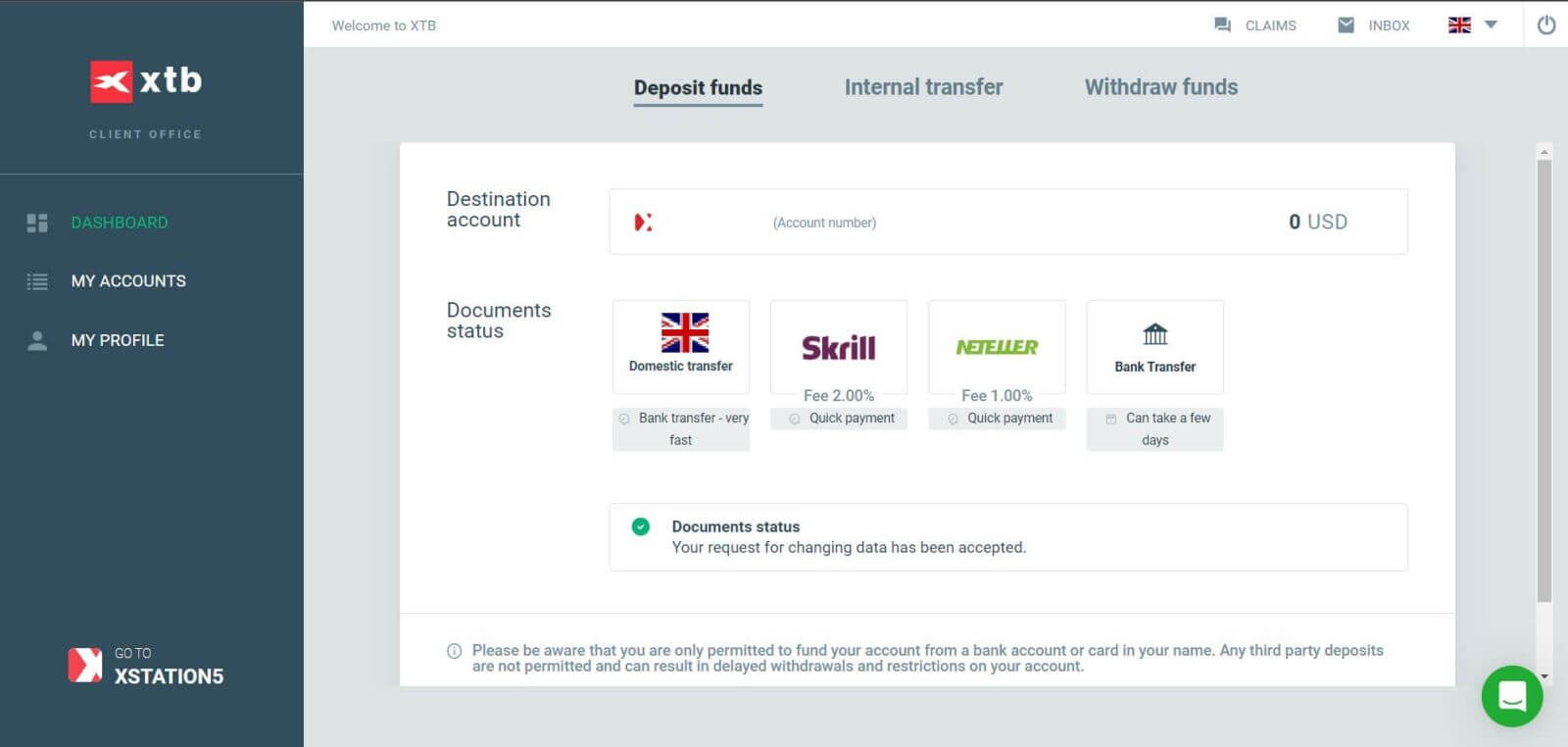
Veelgestelde vragen (FAQ)
Ik kan niet inloggen
Als u problemen ondervindt bij het inloggen op uw account, probeer dan een aantal van de volgende stappen voordat u contact opneemt met XTB-ondersteuning:
- Zorg ervoor dat het e-mailadres of ID dat u invoert correct is.
- Probeer uw wachtwoord opnieuw in te stellen. U kunt op "Wachtwoord vergeten" klikken op de inlogpagina van het station of op de accountbeheerpagina . Na de herinstallatie zullen alle handelsaccounts die u heeft het wachtwoord gebruiken dat u zojuist heeft aangemaakt.
- Controleer uw netwerkverbinding.
- Probeer in te loggen op uw computer of telefoon.
Mocht u na het volgen van bovenstaande stappen nog steeds niet kunnen inloggen, neem dan gerust contact met ons op.
Hoe persoonlijke gegevens wijzigen?
Om uw persoonlijke gegevens bij te werken, moet u inloggen op de pagina Accountbeheer , sectie Mijn profiel - Profielinformatie .
Als u niet kunt inloggen, reset dan uw wachtwoord.
Als u uw wachtwoord heeft bijgewerkt maar nog steeds niet kunt inloggen, kunt u contact opnemen met het Klantenondersteuningscentrum om uw gegevens bij te werken.
Hoe kan ik mijn gegevens beveiligen?
Wij verbinden ons ertoe dat XTB er alles aan zal doen om de hoogste veiligheid voor uw gegevens te garanderen. We wijzen er ook op dat de meeste cybercriminele aanvallen rechtstreeks op klanten zijn gericht. Daarom is het belangrijk om de basisveiligheidsregels te volgen die staan vermeld en beschreven op de internetbeveiligingspagina.
Het beveiligen van uw inloggegevens is vooral belangrijk. Daarom moet u de volgende principes volgen:
Deel uw login en/of wachtwoord met niemand en bewaar deze niet in uw mailbox.
Wijzig uw wachtwoord regelmatig en zorg er altijd voor dat u het voldoende complex instelt.
Gebruik geen dubbele wachtwoorden voor verschillende systemen.
Hoe te handelen op XTB
Een nieuwe bestelling plaatsen op XTB [Web]
Ga eerst naar de XTB-startpagina en klik op "Inloggen" en kies vervolgens "xStation 5" . 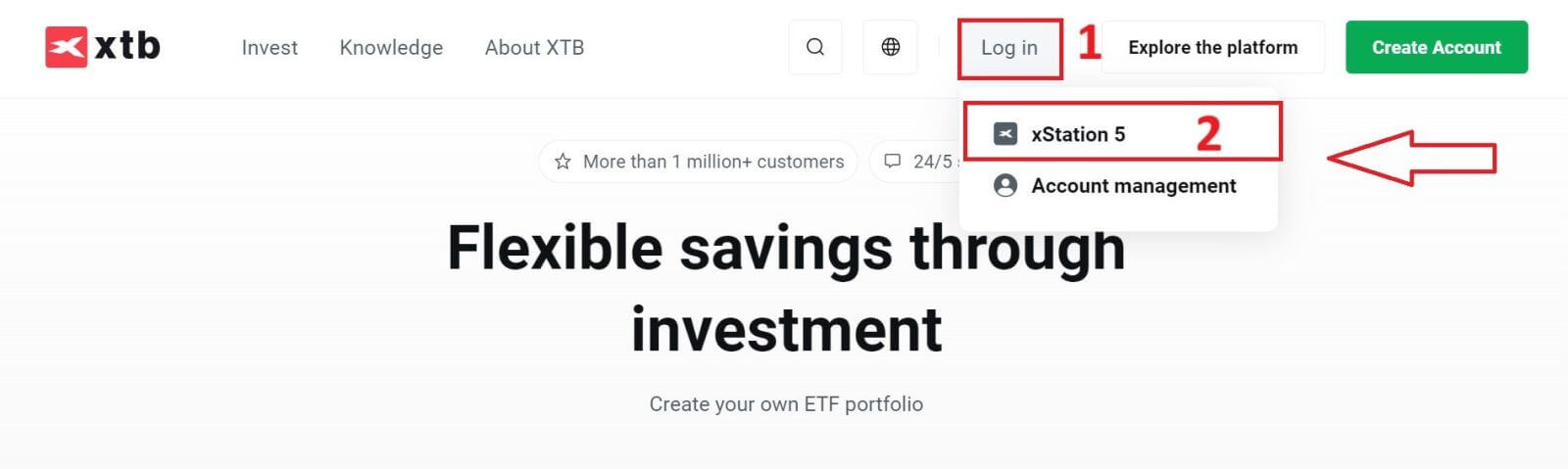
Vervolgens wordt u naar de inlogpagina geleid. Voer de inloggegevens in voor het account dat u eerder hebt geregistreerd in de daarvoor bestemde velden en klik vervolgens op "AANMELDEN" om door te gaan.
Als je nog geen account bij XTB hebt aangemaakt, bekijk dan de instructies in dit artikel: Account registreren op XTB . 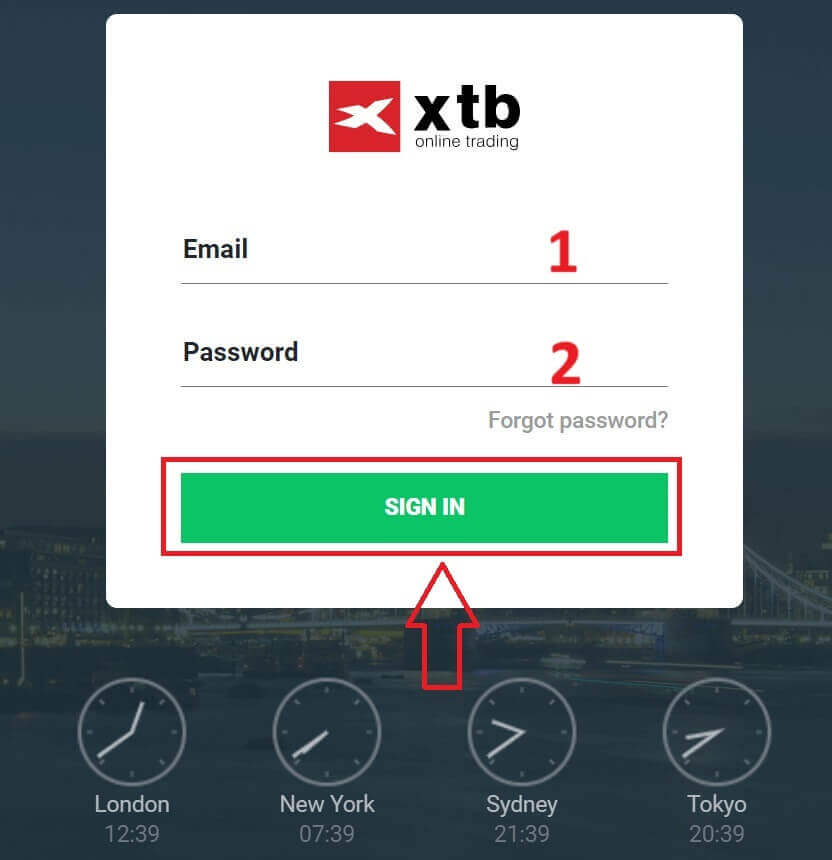
Nadat u succesvol bent ingelogd op de startpagina van xStation 5, kijkt u naar het gedeelte "Market Watch" aan de linkerkant van het scherm en selecteert u een actief om te verhandelen.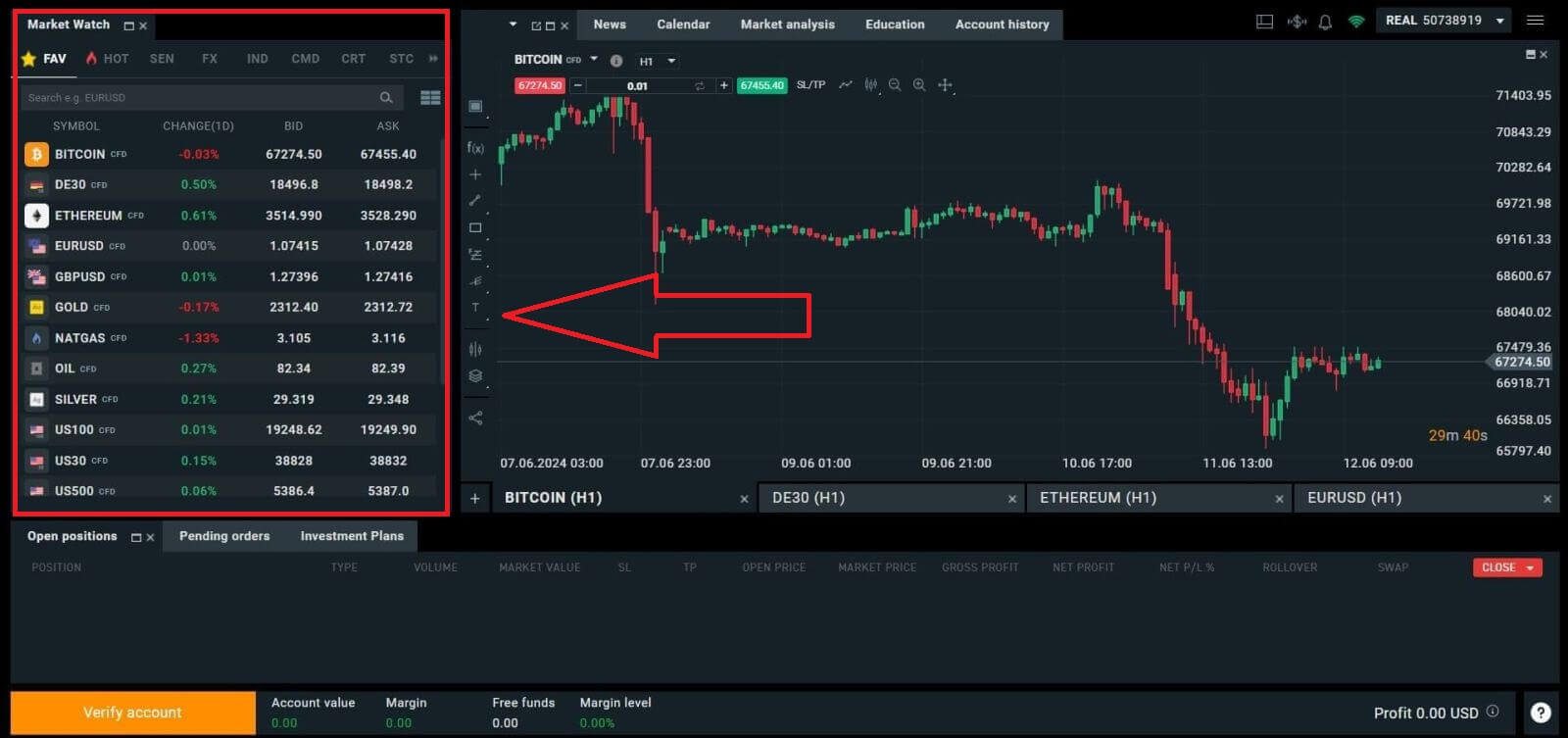
Als u niet wilt kiezen uit de activa die in de suggesties van het platform worden vermeld, kunt u op het pijlpictogram klikken (zoals weergegeven in de onderstaande afbeelding) om de volledige lijst met beschikbare activa te bekijken. 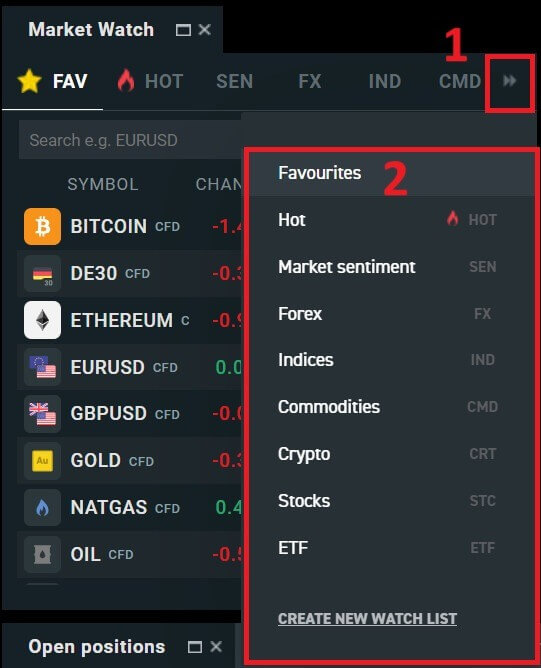
Nadat u het gewenste handelsmiddel hebt geselecteerd, beweegt u uw muis over het activum en klikt u op het pluspictogram (zoals weergegeven in de afbeelding) om naar de interface voor het plaatsen van orders te gaan. 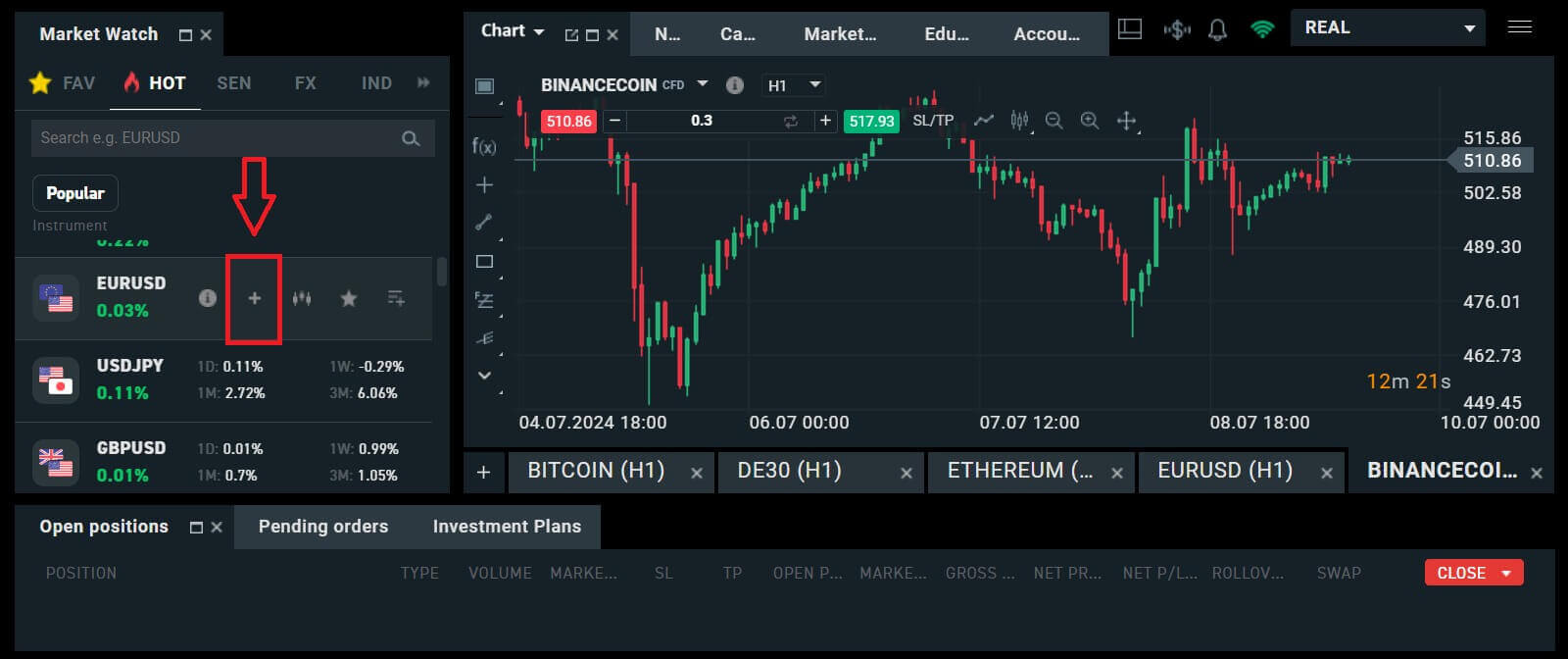
Hier moet u onderscheid maken tussen twee soorten bestellingen:
Marktorder: u voert de transactie uit tegen de huidige marktprijs.
Stop-/Limietorder: u stelt een gewenste prijs in en de order wordt automatisch geactiveerd wanneer de marktprijs dat niveau bereikt.
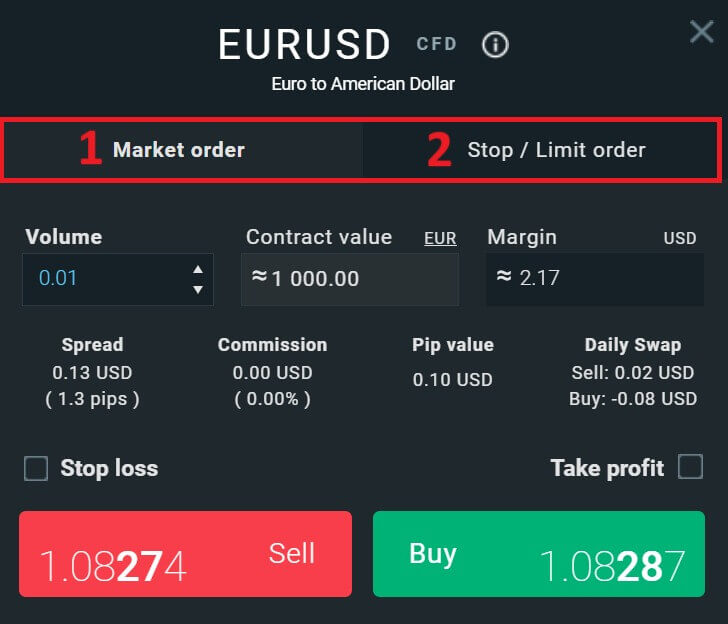
Nadat u het juiste ordertype voor uw behoeften heeft geselecteerd, zijn er enkele optionele functies die u kunnen helpen uw handelservaring te verbeteren:
Stop Loss: Deze wordt automatisch uitgevoerd wanneer de markt tegen uw positie in beweegt.
Take Profit: Dit wordt automatisch uitgevoerd wanneer de prijs het door u opgegeven winstdoel bereikt.
Trailing Stop: Stel u voor dat u een longpositie heeft ingenomen en dat de markt momenteel gunstig beweegt, wat resulteert in een winstgevende transactie. Op dit punt heeft u de mogelijkheid om uw oorspronkelijke Stop Loss, die aanvankelijk onder uw instapprijs was ingesteld, aan te passen. U kunt het verhogen naar uw instapprijs (om break-even te draaien) of zelfs hoger (om een gegarandeerde winst vast te leggen). Voor een meer geautomatiseerde aanpak van dit proces kunt u overwegen een Trailing Stop te gebruiken. Deze tool blijkt van onschatbare waarde voor risicobeheer, vooral tijdens volatiele prijsbewegingen of wanneer u de markt niet continu actief kunt volgen.
Het is van cruciaal belang om te onthouden dat een Stop Loss (SL) of Take Profit (TP) rechtstreeks gekoppeld is aan een actieve positie of een lopende order. U kunt beide wijzigen zodra uw transactie live is en de marktomstandigheden actief volgen. Deze orders dienen als bescherming voor uw marktblootstelling, hoewel ze niet verplicht zijn voor het initiëren van nieuwe posities. U kunt ervoor kiezen om ze in een later stadium toe te voegen, maar het is raadzaam om waar mogelijk prioriteit te geven aan het beschermen van uw posities. 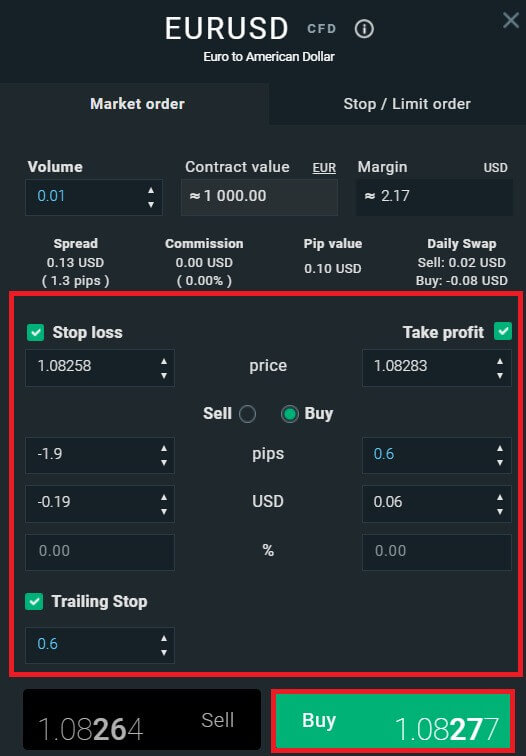
Voor een Stop/Limit-ordertype is er aanvullende orderinformatie, met name:
Prijs: Anders dan bij een marktorder (invoer tegen de huidige marktprijs), moet u hier het gewenste of voorspelde prijsniveau invoeren (anders dan de huidige marktprijs). Wanneer de marktprijs dat niveau bereikt, wordt uw bestelling automatisch geactiveerd.
Vervaldatum en tijd.
Volume: de omvang van het contract
Contract waarde.
Marge: het geldbedrag in rekeningvaluta dat door een makelaar wordt ingehouden om een order open te houden.
Nadat u alle noodzakelijke details en configuraties voor uw bestelling heeft ingesteld, selecteert u "Kopen/Verkopen" of "Koop/Verkooplimiet" om door te gaan met het plaatsen van uw bestelling. 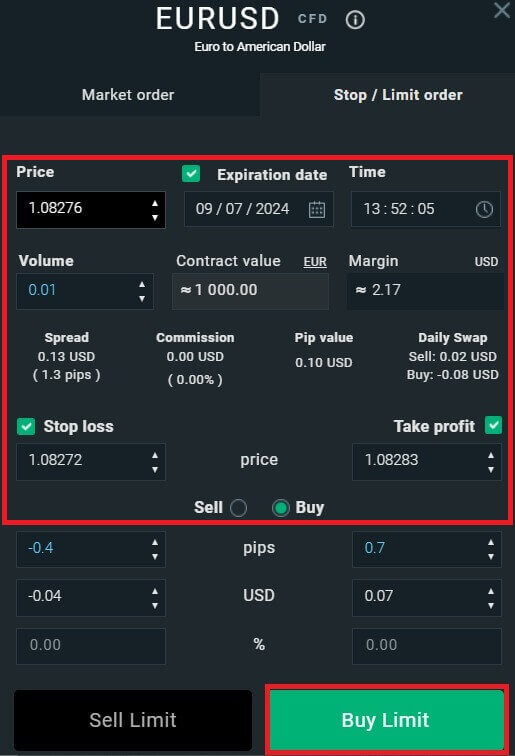
Hierna verschijnt een bevestigingsvenster. Controleer de bestelgegevens zorgvuldig en selecteer vervolgens ' Bevestigen' om het bestelproces te voltooien. U kunt het selectievakje aanvinken om meldingen uit te schakelen voor snellere transacties. 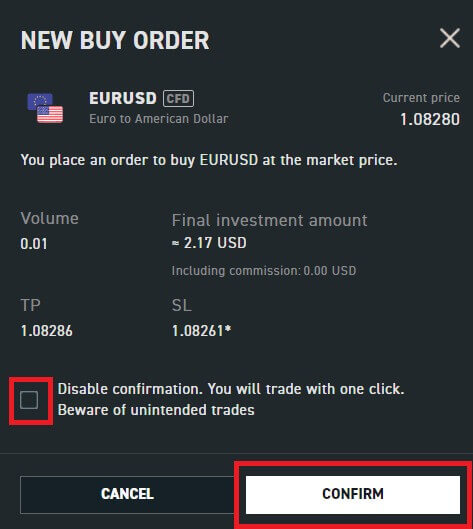
Met slechts een paar eenvoudige stappen kunt u nu beginnen met handelen op xStation 5. Veel succes gewenst!
Een nieuwe bestelling plaatsen op XTB [App]
Download eerst de XTB - Online Trading-app en log in.
Raadpleeg het volgende artikel voor meer details: De XTB-applicatie voor mobiele telefoons downloaden en installeren (Android, iOS) . 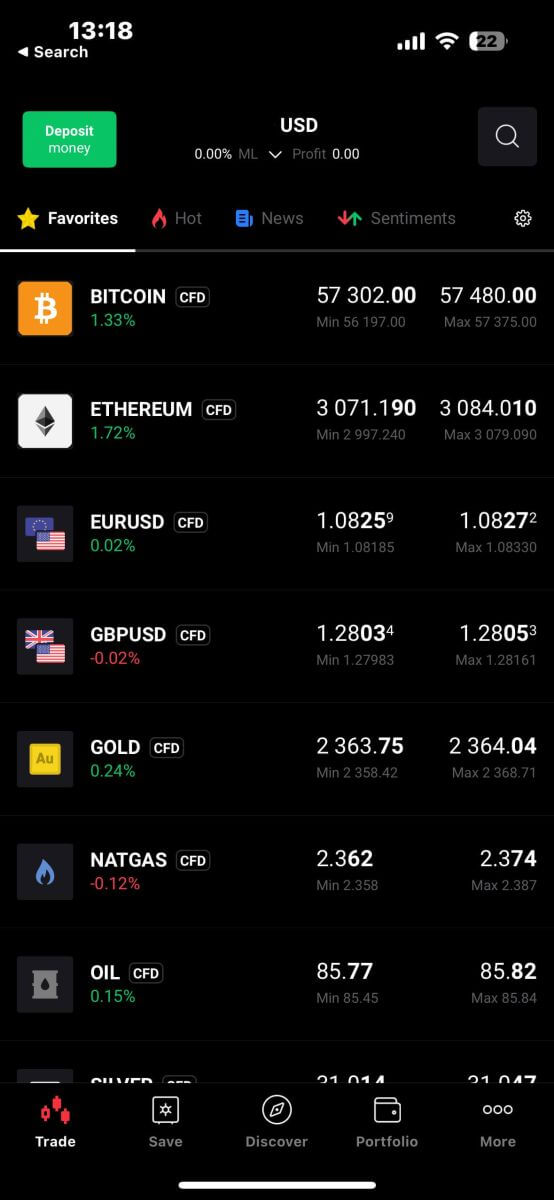
Vervolgens moet u de activa kiezen waarmee u wilt handelen door erop te tikken.
Het is belangrijk om onderscheid te maken tussen twee soorten bestellingen:
Marktorder: Hiermee wordt de transactie onmiddellijk uitgevoerd tegen de huidige marktprijs.
Stop/Limit order: Bij dit type order geeft u een gewenst prijsniveau op. De order wordt automatisch geactiveerd zodra de marktprijs dat gespecificeerde niveau bereikt.
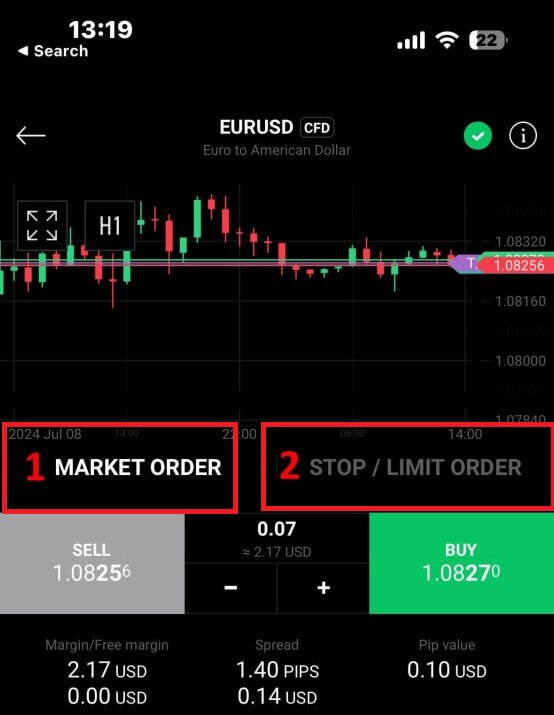
Zodra u het juiste ordertype voor uw handelsstrategie heeft geselecteerd, zijn er aanvullende tools die uw handelservaring aanzienlijk kunnen verbeteren:
Stop Loss (SL): Deze functie wordt automatisch geactiveerd om potentiële verliezen te beperken als de markt zich ongunstig ten opzichte van uw positie beweegt.
Take Profit (TP): Deze tool zorgt voor automatische uitvoering wanneer de markt uw vooraf bepaalde winstdoel bereikt, waardoor uw winst veilig wordt gesteld.
Het is essentieel om te begrijpen dat zowel Stop Loss (SL) als Take Profit (TP) orders direct gekoppeld zijn aan actieve posities of lopende orders. U heeft de flexibiliteit om deze instellingen aan te passen naarmate uw transactie vordert en naarmate de marktomstandigheden evolueren. Hoewel dit niet verplicht is voor het openen van nieuwe posities, wordt het ten zeerste aanbevolen om deze risicobeheerinstrumenten te integreren om uw beleggingen effectief te beschermen. 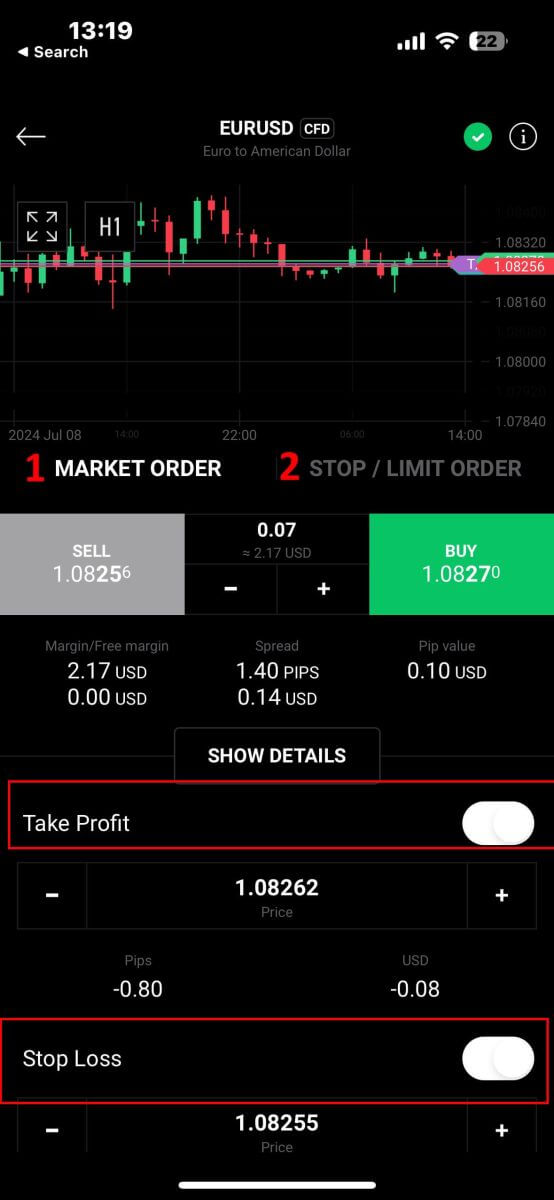
Wanneer u kiest voor een Stop/Limit-bestellingstype, moet u aanvullende details opgeven die specifiek zijn voor deze bestelling:
Prijs: In tegenstelling tot een marktorder die wordt uitgevoerd tegen de huidige marktprijs, geeft u een prijsniveau op dat u verwacht of wenst. De order wordt automatisch geactiveerd zodra de markt dit gespecificeerde niveau bereikt.
Vervaldatum en -tijd: Hier wordt aangegeven hoe lang uw bestelling actief blijft. Na deze periode vervalt de order indien deze niet wordt uitgevoerd.
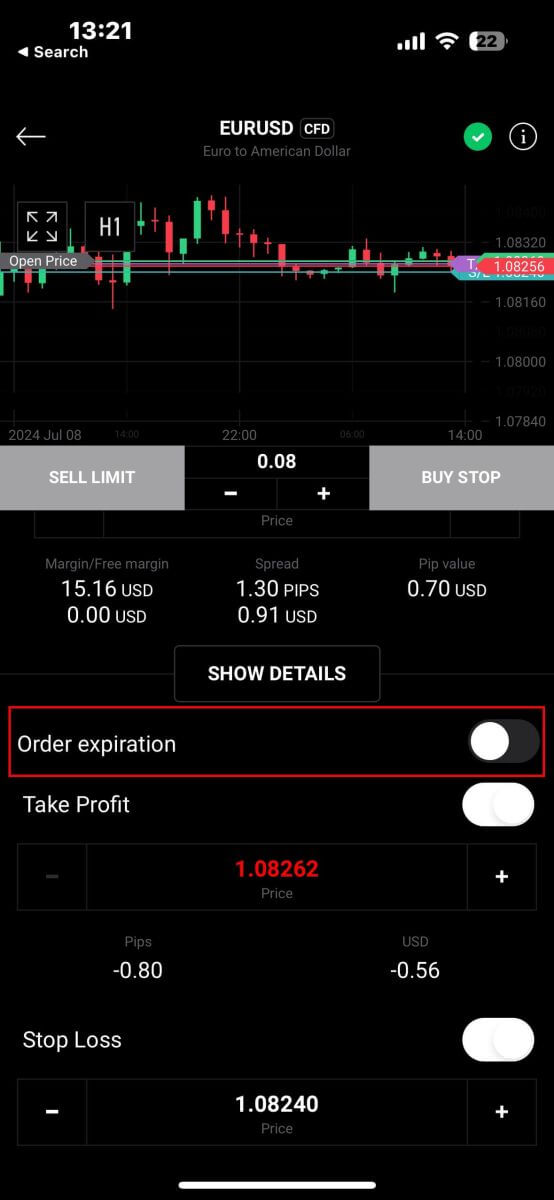
Nadat u de gewenste vervaldatum en -tijd hebt geselecteerd, tikt u op "OK" om het proces te voltooien. 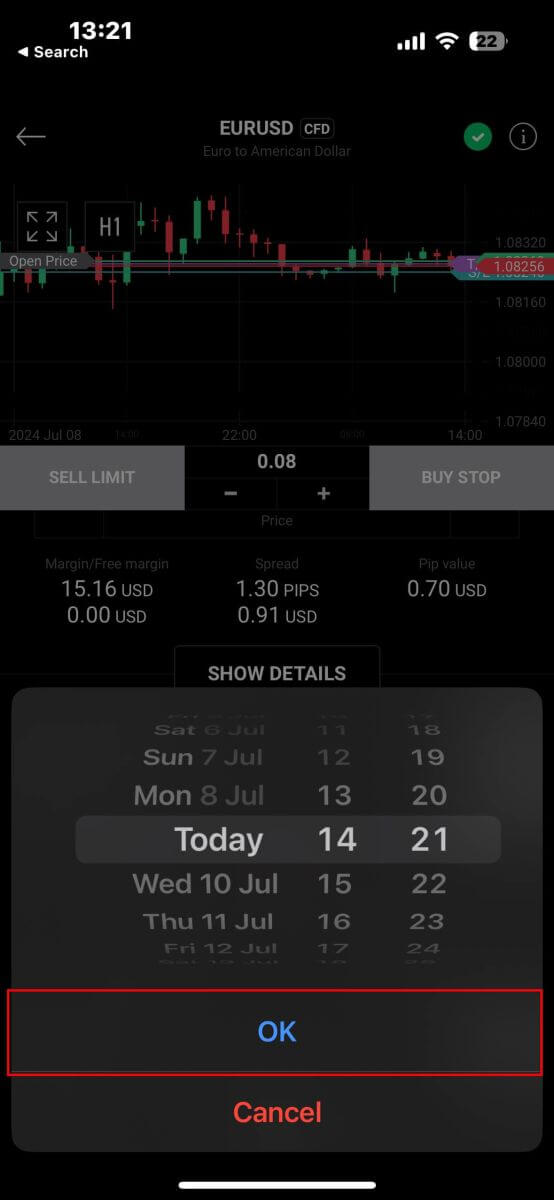
Zodra u alle noodzakelijke parameters voor uw bestelling heeft geconfigureerd, gaat u verder door "Kopen/Verkopen" of "Koop/Verkopen Limiet" te selecteren om uw bestelling effectief te plaatsen. 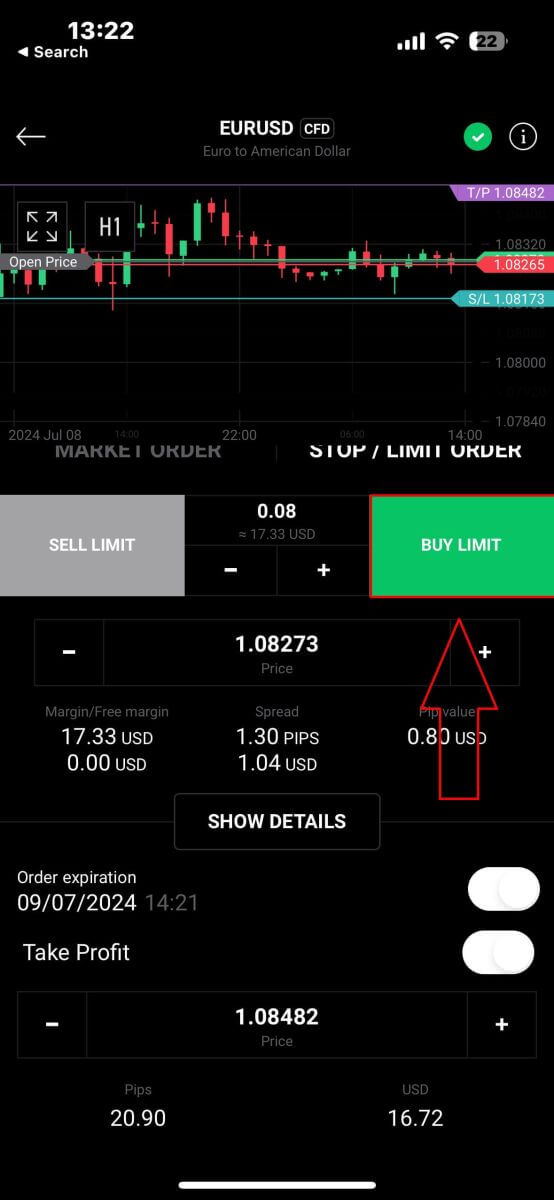
Hierna verschijnt er een bevestigingsvenster. Neem even de tijd om de bestelgegevens grondig door te nemen.
Als u tevreden bent, klikt u op "Bestelling bevestigen" om het plaatsen van de bestelling af te ronden. U kunt er ook voor kiezen om het vakje aan te vinken om meldingen voor versnelde transacties uit te schakelen. 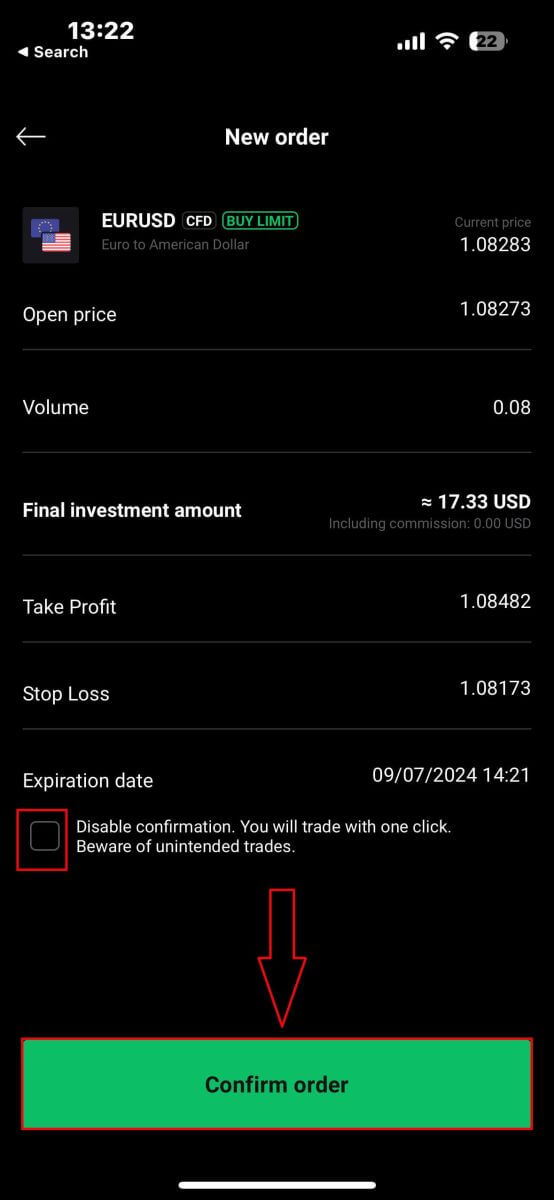
Gefeliciteerd! Uw bestelling is succesvol geplaatst via de mobiele app. Veel handelsplezier! 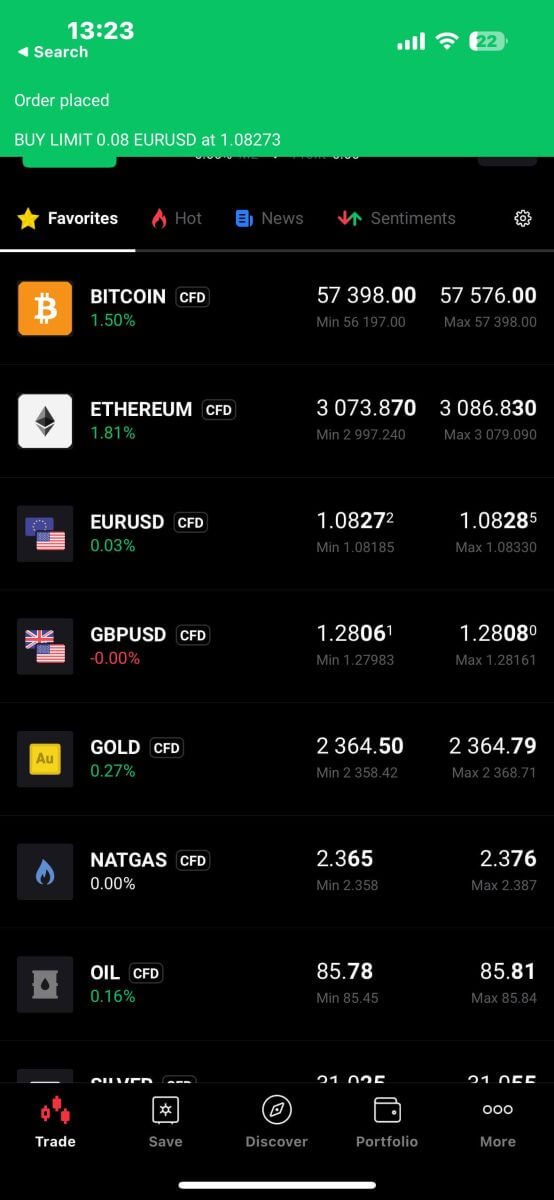
Hoe bestellingen op XTB xStation 5 te sluiten
Om meerdere bestellingen tegelijk te sluiten, kunt u rechtsonder in het scherm op de knop Sluiten klikken met de volgende opties:
Sluit alles.
Bijna winstgevend (nettowinst).
Bijna verlies (nettowinst).

Om elke bestelling handmatig te sluiten, klikt u op de knop "X" in de rechterbenedenhoek van het scherm die overeenkomt met de bestelling die u wilt sluiten. 
Er verschijnt onmiddellijk een venster met de bestelgegevens die u kunt bekijken. Selecteer "Bevestigen" om door te gaan. 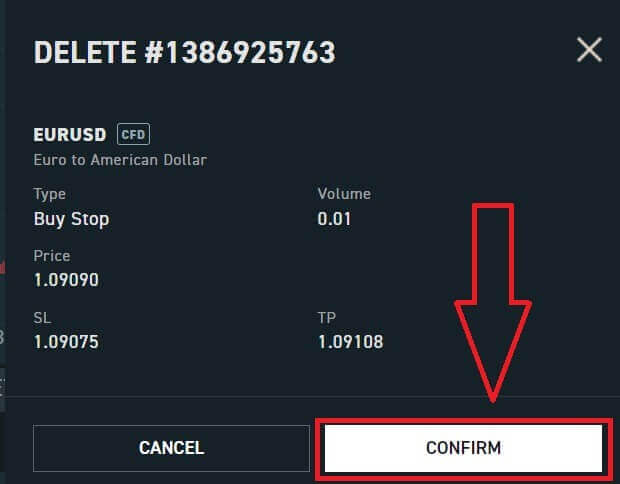
Gefeliciteerd, u heeft de bestelling succesvol afgesloten. Het is heel eenvoudig met XTB xStation 5. 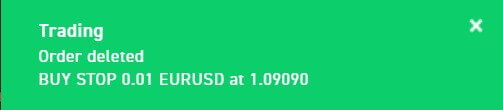
Veelgestelde vragen (FAQ)
Handelsplatform bij XTB
Bij XTB bieden we slechts één handelsplatform aan, xStation - exclusief ontwikkeld door XTB.
Vanaf 19 april 2024 stopt XTB met het aanbieden van handelsdiensten op het Metatrader4-platform. Oude MT4-accounts bij XTB worden automatisch overgezet naar het xStation-platform.
XTB biedt geen ctrader-, MT5- of Ninja Trader-platforms.
Marktnieuws-update
Bij XTB beschikken we over een team van bekroonde analisten die voortdurend het laatste marktnieuws updaten en die informatie analyseren om onze klanten te helpen bij het nemen van hun beleggingsbeslissingen. Dit omvat informatie zoals:Laatste nieuws van de financiële markten en de wereld
Marktanalyse en strategische prijsmijlpalen
Diepgaand commentaar
Markttrends - Percentage XTB-klanten dat open koop- of verkoopposities heeft op elk symbool
Meest volatiel: de aandelen die gedurende een geselecteerde periode het meeste in koers winnen of verliezen
Aandelen/ETF-scanner - gebruik de beschikbare filters om de aandelen/ETF's te selecteren die het beste bij uw vereisten passen.
Heatmap - weerspiegelt een overzicht van de aandelenmarktsituatie per regio, het stijgings- en dalingspercentage in een vooraf bepaalde periode.
xStation5 - Prijswaarschuwingen
Prijsalerts op xStation 5 kunnen u automatisch op de hoogte stellen wanneer de markt de door u ingestelde prijsniveaus bereikt, zonder dat u de hele dag achter uw monitor of mobiel apparaat hoeft te zitten.
Prijsalerts instellen op xStation 5 is heel eenvoudig. U kunt eenvoudig een prijswaarschuwing toevoegen door met de rechtermuisknop ergens in de grafiek te klikken en 'Prijswaarschuwingen' te selecteren.
Nadat u het venster Waarschuwingen heeft geopend, kunt u een nieuwe waarschuwing instellen via (BID of VRAAG) en een voorwaarde instellen waaraan moet worden voldaan om uw waarschuwing te activeren. Indien gewenst kunt u ook een opmerking toevoegen. Zodra u het succesvol heeft ingesteld, verschijnt uw waarschuwing in de lijst met 'Prijswaarschuwingen' bovenaan het scherm.
U kunt waarschuwingen eenvoudig wijzigen of verwijderen door te dubbelklikken op de prijswaarschuwingslijst. U kunt ook alle waarschuwingen in-/uitschakelen zonder ze te verwijderen.
Prijswaarschuwingen helpen effectief bij het beheren van posities en het opzetten van intraday-handelsplannen.
Prijswaarschuwingen worden alleen weergegeven op het xStation-platform en niet naar uw inbox of telefoon.
Wat is het minimumbedrag dat ik kan beleggen in een echt aandeel/aandelen?
Belangrijk: aandelen en ETF's worden niet aangeboden door XTB Ltd (Cy).
Het minimumbedrag dat u in een aandeel kunt beleggen is £ 10 per transactie. Voor beleggen in echte aandelen en ETF's geldt een commissie-equivalent van 0% tot € 100.000 per kalendermaand. Voor beleggingen vanaf € 100.000,- per kalendermaand wordt een commissie van 0,2% in rekening gebracht.
Als u nog vragen heeft, aarzel dan niet om contact op te nemen met een lid van ons verkoopteam op +44 2036953085 of door een e-mail te sturen naar [email protected].
Voor alle niet-Britse klanten, ga naar https://www.xtb.com/int/contact, selecteer het land waarbij u zich heeft geregistreerd en neem contact op met een van onze medewerkers.
XTB biedt een breed scala aan educatieve artikelen waarin u alles leert wat u moet weten over handelen.
Begin nu met uw handelsreis.
Brengt u een wisselkoers in rekening voor het verhandelen van aandelen die in andere valuta's gewaardeerd zijn?
XTB heeft onlangs een nieuwe functie geïntroduceerd, Interne Valuta Wisselen! Met deze functie kunt u eenvoudig geld overboeken tussen uw handelsrekeningen die in verschillende valuta luiden.
Hoe werkt het?
Krijg rechtstreeks toegang tot Interne Valutawissel via het tabblad "Interne Overboeking" in uw Klantenkantoor.
Deze service is beschikbaar voor alle klanten
Om van deze service gebruik te kunnen maken, heeft u minimaal twee handelsaccounts nodig, elk in een andere valuta.
Kosten
- Voor elke valutawissel wordt een commissie in rekening gebracht die op uw rekening wordt afgeschreven. Het tarief varieert:
Weekdagen: 0,5% commissie
Weekends Feestdagen: 0,8% commissie
Om veiligheidsredenen geldt er een maximale transactielimiet van maximaal 14.000 EUR per valutawissel.
Koersen worden weergegeven en berekend tot op 4 decimalen voor alle valuta.
T en C's
U ontvangt een melding als zich een aanzienlijke wisselkoersschommeling voordoet, waardoor u de transactie opnieuw moet bevestigen of het proces opnieuw moet starten.
We hebben een verificatiemechanisme geïmplementeerd om ervoor te zorgen dat deze service wordt gebruikt voor legitieme handelsdoeleinden. In zeldzame gevallen waarin misbruik wordt vermoed, kan het team de toegang tot het interne valutawisselsysteem voor uw account beperken.
Wat zijn rollovers?
De meeste van onze indices en grondstoffen-CFD's zijn gebaseerd op toekomstige contracten.
Hun prijs is zeer transparant, maar het betekent ook dat ze onderworpen zijn aan maandelijkse of driemaandelijkse 'Rollovers'.
De termijncontracten waarop wij onze indices- of grondstoffenmarkten prijzen, lopen normaal gesproken na 1 of 3 maanden af. Daarom moeten we onze CFD-prijs omschakelen (rollover) van het oude contract naar het nieuwe futurescontract. Soms zijn de prijzen van oude en nieuwe futurescontracten verschillend, dus moeten we een rollover-correctie uitvoeren door op de rollover-datum een eenmalig swapkrediet/-kosten op de handelsrekening toe te voegen of af te trekken om de verandering in de marktprijs weer te geven.
De correctie is volledig neutraal voor de nettowinst op elke open positie.
Bijvoorbeeld:
De huidige prijs van het oude OIL-futurecontract (aflopend) is 22,50
De huidige prijs van het nieuwe OIL-futurecontract (waarnaar we de CFD-prijs omschakelen) is 25,50
Rollover Correctie in swaps is $3000 per lot = (25,50-22,50 ) x 1 lot, oftewel $1000
Als u een longpositie heeft, KOOP dan 1 lot OIL voor 20,50.
Uw winst vóór de rollover is $2000 = (22,50-20,50) x 1 lot, oftewel $1000.
Uw winst na de rollover is ook $2000 = (25,50-20,50) x 1 lot - $3000 (Rollover-correctie)
Als u een shortpositie heeft - VERKOOP 1 lot van OLIE om 20.50 uur.
Uw winst vóór de rollover is -$2000 =(20,50-22,50) x 1 lot, oftewel $1000.
Uw winst na de rollover is ook -$2000 =(20,50-25,50) x 1 lot + $3000 (Rollover-correctie)
Welk hefboomeffect biedt u?
Het type hefboomwerking dat u bij XTB kunt krijgen, is afhankelijk van uw locatie.
Inwoners van het VK
We brengen Britse klanten naar XTB Limited (VK), onze door de FCA gereguleerde entiteit.
Inwoners van de EU
We brengen EU-klanten naar XTB Limited (CY), dat wordt gereguleerd door de Cyprus Securities and Exchange Commission.
In Groot-Brittannië/Europa is de hefboomwerking onder de huidige regelgeving beperkt tot maximaal 30:1 voor 'retail geclassificeerde' klanten.
Niet-Britse/EU-inwoners
We brengen alleen niet-Britse/EU-inwoners aan boord van XTB International, dat uitsluitend is geautoriseerd en gereguleerd door de IFSC Belize. Hier kunt u handelen met een hefboomwerking tot 500:1.
Inwoners van de MENA-regio
We brengen alleen inwoners van het Midden-Oosten en Noord-Afrika in dienst bij XTB MENA Limited, dat is geautoriseerd en gereguleerd door de Dubai Financial Services Authority (DFSA) in het Dubai International Financial Centre (DIFC), in de Verenigde Arabische Emiraten. Hier kunt u handelen met een hefboomwerking tot 30:1.
Kosten voor inactief accountonderhoud
Net als andere makelaars brengt XTB rekeningonderhoudskosten in rekening wanneer een klant 12 maanden of langer niet heeft gehandeld en in de afgelopen 90 dagen geen geld op de rekening heeft gestort. Deze vergoeding wordt gebruikt om de service voor het voortdurend bijwerken van gegevens over duizenden markten over de hele wereld aan de klant te betalen.
Na 12 maanden na uw laatste transactie en zonder storting in de afgelopen 90 dagen, wordt er 10 euro per maand in rekening gebracht (of het equivalente bedrag omgezet in USD).
Zodra u weer begint met handelen, stopt XTB met het in rekening brengen van deze kosten.
Wij willen geen kosten in rekening brengen voor het verstrekken van klantgegevens, dus vaste klanten worden dit soort kosten niet in rekening gebracht.
Conclusie: eenvoudig inloggen en naadloos forexhandel met XTB
Inloggen en beginnen met handelen in forex op XTB is ontworpen om zowel eenvoudig als efficiënt te zijn. Het inlogproces biedt snelle en veilige toegang tot uw account, zodat u zich kunt concentreren op het handelen. Zodra u bent ingelogd, kunt u met de robuuste handelshulpmiddelen en -bronnen van XTB met vertrouwen en precisie forex-transacties uitvoeren. Met zijn gebruiksvriendelijke interface en uitstekende klantenondersteuning zorgt XTB ervoor dat het beheren van uw transacties probleemloos verloopt. Dankzij deze naadloze ervaring kunt u de forexmarkt efficiënt verkennen en uw handelsstrategieën zonder enige vertraging implementeren.


